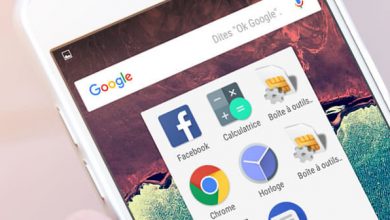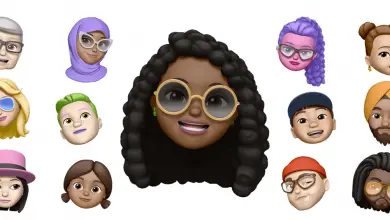WhatsApp, de geheime tips die niet iedereen kent
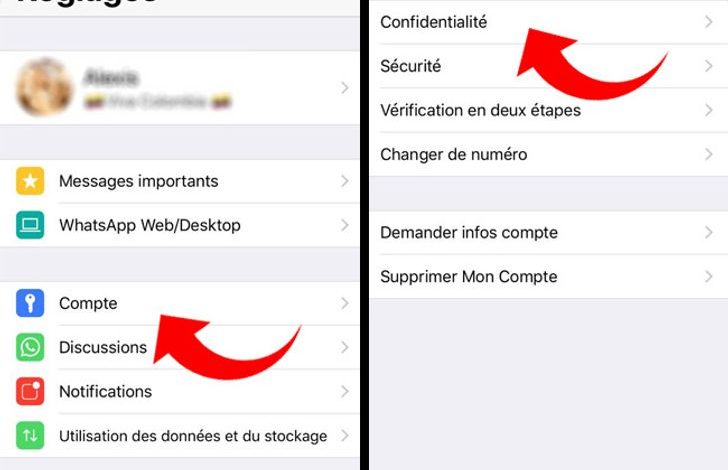
WhatsApp is de populairste berichten-app. Iedereen weet hoe je berichten, foto's en groepen moet sturen, maar er zijn tientallen tips om erachter te komen of ze tegen ons liegen met de locatie of om een back-up te maken van alle chats. Hier geven we je de beste tips zodat je het gemakkelijk kunt doen. Als je het nog niet hebt, wacht dan niet te lang WhatsApp downloaden .
WhatsApp-berichten citeren
Berichten kunnen nu worden geciteerd om antwoorden te geven zonder de context te verliezen. In een lang gesprek willen we soms een vraag beantwoorden die al meerdere posts eerder is gesteld en het antwoord alleen al kan verwarrend zijn. Hiervoor kunnen we (1) het bericht selecteren waarop we willen antwoorden, klikken op de antwoordpijl (2) die verschijnt in het contextmenu dat verschijnt bij het selecteren ervan en het originele bericht zal net boven ons antwoord worden geciteerd.
Blokkeer WhatsApp en vang spionnen
Weinig dingen zijn meer privé dan chatgesprekken. Om de een of andere reden zijn we misschien geïnteresseerd in het blokkeren van de toegang tot WhatsApp, zelfs als de mobiel is ontgrendeld. Dit is niet alleen mogelijk, maar we kunnen ook een foto maken van snuffelaars die zonder onze toestemming toegang proberen te krijgen tot WhatsApp.
Commentaar: deze truc werkt alleen met Android. Probeer een van deze apps te installeren om het blokkeren van WhatsApp en andere apps in te schakelen:
Messenger en chatblok , App slot ou Slimme AppLock .
Dit kan u interesseren: dubbele controle deactiveren (lees bon)
WhatsApp gebruiken op je computer
Het is veel comfortabeler om te typen met een computertoetsenbord dan met de toetsen op het mobiele scherm. WhatsApp is te gebruiken vanaf een computer . Hiervoor is het noodzakelijk om de mobiel verbonden te hebben met internet (bij voorkeur via wifi) en met WhatsApp geïnstalleerd.
Commentaar: U moet de Google Chrome-browser gebruiken en dit adres schrijven: Web WhatsApp Er verschijnt een QR-code op het scherm. Open WhatsApp met je mobiel en selecteer in het instellingenmenu "WhatsApp Web". Je moet de QR-code die op het computerscherm verschijnt met je mobiel scannen en vanaf dit moment worden de twee apparaten gesynchroniseerd en kun je comfortabel met de computer chatten.
Dit kan u interesseren: ontdek de exacte leestijd
Laat de locatie niet liegen
Het verzenden van de locatie op een kaart is een van de handigste manieren om een ontmoetingspunt te markeren met WhatsApp. Er zijn echter mensen die het gebruiken voor: liegen op waar ze zich op dat precieze moment bevinden. Er is een heel gemakkelijke manier om erachter te komen of ze ons de waarheid vertellen over hun werkelijke locatie. De manier waarop WhatsApp het laat zien, geeft ons een idee.
Hoe de locaties worden op verschillende manieren weergegeven, afhankelijk van of de echte is verzonden door te klikken op " Dien uw huidige locatie in "Of als een punt op de kaart is gemarkeerd en erop wordt geklikt" Dien deze locatie in » . Bij "Stuur uw huidige locatie" ziet de ontvanger een vierkante kaart met een rode naald in het midden. Als in plaats daarvan "Stuur deze locatie" een ander adres dan de werkelijke locatie gebruikt, ontvangt de ontvanger een rechthoekig bericht met de kaart aan de linkerkant en het adres in blauwe tekst aan de rechterkant.
Dit kan u interesseren: Berichten lezen zonder ze als gelezen te markeren
Massacommunicatie verzenden
Soms moeten we iets aan veel contacten tegelijk communiceren, maar individueel, zonder dat we een groep hoeven te maken. In het geval van overlijden willen we bijvoorbeeld alle gezinsleden op de hoogte stellen, maar we willen dat de antwoorden zijn privaat met elk van de contacten.
Commentaar: Selecteer in het menu dat in de lijst met chats verschijnt de optie "Nieuwe uitzending". Vervolgens moet u alle contacten selecteren waarnaar u het bericht wilt verzenden. Tot slot schrijven we het bericht. Wanneer ze ons antwoorden, hebben we een individuele en privéchat voor elk van de contacten.
Remarque: alleen contacten die ons telefoonnummer in hun adresboek hebben, ontvangen de communicatie. Dit is om opdringerige berichten of ongewenste reclame (Spam) te voorkomen.
Dit kan u interesseren: verberg je profielfoto voor vreemden
Bewaar een back-up van je chats
Voor veel mensen zou het een tragedie zijn om hun gespreksgeschiedenis te verliezen vanaf de dag dat ze met iemand begonnen te praten, vooral als het een speciaal iemand in hun leven is. Om dit te voorkomen gebeurt het stemt ermee in om WhatsApp instellen om een back-up te maken ( Sauvegarde katten).
Commentaar: open het menu vanuit de discussielijst> Instellingen> Discussies> Discussiekopie
Van daaruit kunnen iPhone-gebruikers hun iCloud-account instellen en Android-gebruikers kunnen het Google Drive-account zo instellen dat er dagelijks, wekelijks of maandelijks een back-up van alle chats naar de cloud wordt gemaakt. Op deze manier, naast het bewaren ervan, als u van mobiel verandert en WhatsApp opnieuw installeren , kunt u de gesprekken ophalen en opnieuw openen zoals in de vorige mobiel.
Dit kan u interesseren: groepschats uitschakelen
Bespaar op je data-abonnement
de datasnelheden hebben neiging om te zijn heel gemakkelijk geconsumeerd. Een manier om op te slaan is om niet automatisch alle bestanden te downloaden die we ontvangen van WhatsApp-chats en dit alleen te doen als we een wifi-verbinding hebben.
Commentaar: open het menu vanuit de discussielijst> Instellingen> Gegevensgebruik
Schakel bij de optie "Bij gebruik van een gegevensverbinding" de selectievakjes Afbeeldingen, Video's, Audio en Documenten uit. Op deze manier worden ze niet automatisch gedownload en verbruiken ze geen mobiele data. We kunnen degene die we willen downloaden handmatig één voor één selecteren terwijl we mobiele data gebruiken.
Merk op spraakmemo's worden altijd automatisch gedownload, zelfs als we mobiele data gebruiken.
Dit kan u interesseren: chatpictogram op mobiel scherm
Favoriete berichten
Soms moeten we een bericht uit een gesprek hebben lokaliseerbaar snel. In een groepschat geeft iemand bijvoorbeeld het exacte adres van het dinner meeting point, maar dan reageert iedereen met min of meer frivole berichtjes en wordt het adres bedolven onder een zee van reacties.
Met WhatsApp kun je berichten als favorieten markeren en ze snel openen.
Commentaar: selecteer het chatbericht dat u als favoriet wilt opslaan door uw vinger een paar seconden ingedrukt te houden. Er verschijnt bovenaan een menu met een pictogram in de vorm van etoile . Klik op de ster en deze wordt als favoriet gemarkeerd.
Om het op elk gewenst moment op te halen, klikt u in het hoofdchatscherm op het menu en selecteert u "Gemarkeerde berichten", "Favoriete berichten" of "Favorieten", afhankelijk van of u iOS of Android hebt. Er verschijnen alle berichten die we als favorieten hebben geselecteerd.
Extra tip!: Door op een favoriet bericht te klikken, kom je precies op het moment dat het is ontvangen in de chat.
Dit kan u interesseren: Maximaal 10 foto's tegelijk verzenden
Oude groepen zoeken
Soms willen we berichten van een heel oude groep controleren en weten we de naam van de groep niet meer. Om te voorkomen dat je gek wordt door door de hele lijst met katten te scrollen en ze een voor een te pakken om te zien of dit degene was die we zochten, is er een manier om ze snel te vinden als we het ons tenminste herinneren bij naam van een van de deelnemers.
Hoe jij moet de naam van een van de deelnemers onthouden en toegang krijgen tot hun profiel. Om toegang te krijgen tot het profiel, kunnen we de privéchat invoeren die we met deze persoon hebben en vervolgens op hun naam bovenaan het scherm klikken. Onder de weergegeven informatie verschijnen onderaan groepsdiscussies waaraan we gezamenlijk hebben deelgenomen. Klik eenvoudig op een van de groepen om direct naar hun chat te gaan.
Remarque: als de persoon de groep heeft verlaten die we zoeken, zal hij niet in de lijst verschijnen.